Pioneer A-10-S: Настройка предпочтений
Настройка предпочтений: Pioneer A-10-S
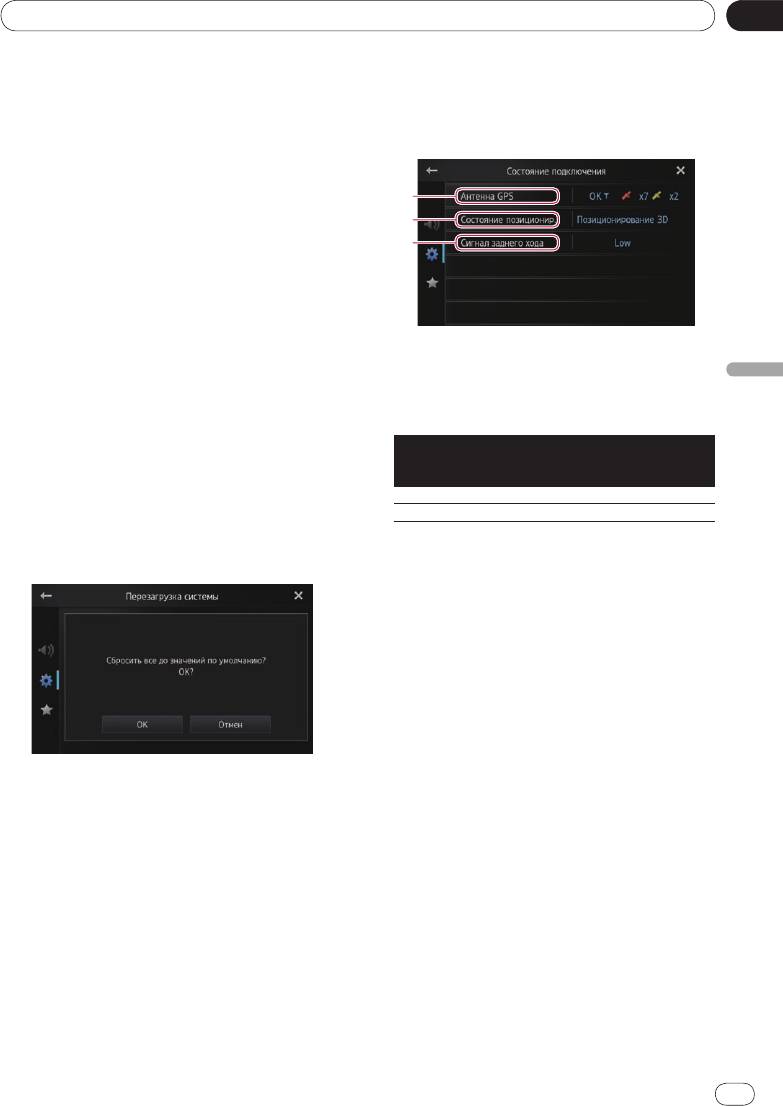
Глава
Настройка предпочтений
08
1 Откройте окно “Система”.
2 Коснитесь пункта [Состояние
➲
Подробные сведения см. в разделе
подключения].
Персональная настройка системы на
Отобразится экран “Состояние
странице 38.
подключения”.
2 Коснитесь пункта [Фон].
Появится экран фонового изображения.
3 Касанием выберите нужное фоновое
изображение.
Восстановление настроек по
умолчанию
Восстанавливает параметры, заданные по
умолчанию, или заводские настройки.
Антенна GPS
❐ “Перезагрузка системы” может быть
Показывает состояние GPS-антенны,
Настройка предпочтений
выполнен только при отключенном
чувствительность приема и количество
источнике.
спутников, с которых осуществляется
1 Откройте окно “Система”.
прием данных.
➲
Подробные сведения см. в разделе
Цвет Сигнал
Используется для
Персональная настройка системы на
связи
определения
странице 38.
местоположения
Оранжевый Да Да
2 Коснитесь пункта [Перезагрузка
Же
лтый Да Нет
системы].
Система запросит подтверждение
❐
Если GPS-антенна подключена к
восстановления исходных настроек.
описываемому устройству,
индицируется “OK”, если не
подсоединена - индицируется “Не OK”.
❐
В случае неудовлетворительного
приема измените место установки GPS-
антенны.
Состояние позиционир.
Показывает текущее позиционирование
GPS.
•
Позиционирование 2D:
Состояние, когда принимаются сигналы
с трех спутников.
•
Позиционирование 3D:
3 Коснитесь клавиши [OK].
■
Состояние, когда принимаются сигналы
Если не хотите восстанавливать исходные
настройки, коснитесь клавиши [Отмен].
с четырех и более спутников.
Сигнал заднего хода
Проверка подключения проводов
Когда рычаг переключения передач
устанавливается в положение “R”, сигнал
Проверьте правильность подключения проводов,
переключается в состояние “High
соединяющих описываемое устройство с
(Высокий)” или “Low (Низкий)”. (В
транспортным средством. Проверьте
зависимости от транспортного средства
правильность полярности соединений.
индицируется одно из этих состояний).
1 Откройте окно “Система”.
➲
Подробные сведения см. в разделе
Персональная настройка системы на
странице 38.
Ru
45
Оглавление
- Содержание
- Предисловие
- Предисловие
- Информация об AppRadio Функциональные Проверка названий характеристики компонентов и функций
- Информация об AppRadio
- Информация об AppRadio
- Информация об AppRadio
- Основные операции Главный экран
- Основные операции
- Использование радиоприемника
- Использование радиоприемника
- Воспроизведение музыки и видео с iPod
- Воспроизведение музыки и видео с iPod
- Воспроизведение музыки и видео с iPod
- Регистрация и подключение Bluetooth-устройства
- Регистрация и подключение Bluetooth-устройства
- Регистрация и подключение Bluetooth-устройства
- Регистрация и подключение Bluetooth-устройства
- Регистрация и подключение Bluetooth-устройства Отображение адреса Bluetooth-устройства
- Использование телефонной связи без снятия трубки Использование телефонной связи без снятия трубки
- Использование телефонной связи без снятия трубки Использование телефонной связи без снятия трубки Регулировка громкости
- Использование телефонной связи без снятия трубки Использование телефонной связи без снятия трубки
- Использование телефонной связи без снятия трубки Использование телефонной связи без снятия трубки
- Использование телефонной связи без снятия трубки Использование телефонной связи без снятия трубки
- Использование телефонной связи без снятия трубки Использование телефонной связи без снятия трубки
- Настройка предпочтений
- Настройка предпочтений
- Настройка предпочтений
- Настройка предпочтений
- Настройка предпочтений
- Настройка предпочтений
- Настройка предпочтений
- Настройка предпочтений
- Настройка предпочтений
- Настройка предпочтений
- Настройка предпочтений
- Приложение Поиск и устранение неисправностей
- Приложение
- Приложение






